Plataforma de rede social de código aberto e descentralizada.
O Mastodon é usado para criar uma rede social baseada em padrões e princípios web abertos. Como o Twitter, ele permite aos usuários seguir outros usuários e postar texto, fotos e conteúdo de vídeo.
A plataforma Mastodon adota uma abordagem federada das redes sociais. Cada instância Mastodon opera de forma independente - qualquer pessoa pode criar uma instância e construir sua comunidade. Usuários de diferentes instâncias ainda podem seguir uns aos outros, compartilhar conteúdo e se comunicar. A Mastodon participa do Fediverse, uma coleção de redes sociais e outros websites que se comunicam usando o protocolo ActivityPub. Isso permite que diferentes instâncias do Mastodon se comuniquem e também permite que outras plataformas no Fediverse se comuniquem com o Mastodon.
Os servidores Mastodon variam em tamanho desde pequenas instâncias privadas até instâncias públicas massivas e normalmente centram-se em interesses específicos ou princípios compartilhados. O maior servidor Mastodon é o Mastodon.social, um servidor de interesse geral criado pelos desenvolvedores da plataforma Mastodon. Ele tem mais de 540.000 usuários e possui um Código de Conduta completo.
Implementação de um aplicativo Marketplace
O Linode Marketplace permite que você implemente facilmente software em uma instância de computação usando o Cloud Manager. Consulte Introdução aos aplicativos Marketplace para obter as etapas completas.
- Faça login no Cloud Manager e selecione o link Marketplace no menu de navegação esquerdo. Isso exibe a página Linode Create com a guia Marketplace pré-selecionada.
- Na seção Selecionar aplicativo, selecione o aplicativo que você gostaria de implantar.
- Preencha o formulário seguindo as etapas e as orientações do guia Creating a Compute Instance (Criando uma instância de computação ). Dependendo do aplicativo Marketplace que você selecionou, pode haver opções de configuração adicionais disponíveis. Consulte a seção Opções de configuração abaixo para obter distribuições compatíveis, planos recomendados e quaisquer opções de configuração adicionais disponíveis para esse aplicativo Marketplace .
- Clique no botão Criar Linode. Uma vez que a Instância de Computação tenha sido provisionada e totalmente ligada, aguarde que a instalação do software esteja concluída. Se a instância for desligada ou reiniciada antes deste tempo, a instalação do software provavelmente falhará.
- Para verificar se o aplicativo foi totalmente instalado, consulte Get Started with Marketplace Apps > Verify Installation. Depois de instalado, siga as instruções da seção Getting Started After Deployment para acessar o aplicativo e começar a usá-lo.
Tempo estimado de implantação: O Mastodonte deve ser totalmente instalado dentro de 10-15 minutos após a conclusão do provisionamento da Instância de Cálculo.
- Distribuições com suporte: Ubuntu 22.04 LTS
- Plano mínimo recomendado: 2 GB Shared CPU Compute Instance ou superior
Este guia pode envolver ou resultar no envio de e-mails. Em um esforço para combater o spam, Linode restringe conexões de saída nas portas 25, 465 e 587 em todos os Linodes para novas contas criadas após 5 de novembro de 2019. Para mais informações, consulte Enviando e-mail no Linode.
Opções de configuração
- Domínio(obrigatório): O nome de domínio que você deseja usar para o servidor mastodon, como por exemplo.com.
- Linode API Token(obrigatório): Um token de acesso pessoal para sua conta. O Linode API é usado para criar registros de DNS para o seu domínio personalizado por meio do serviço DNS Manager. Consulte Obter um token de acesso API .
- E-mail para o certificado Let's Encrypt(obrigatório): O e-mail que você deseja usar ao criar seu certificado TLS/SSL através do Let's Encrypt. Este endereço de e-mail recebe notificações quando o certificado precisa ser renovado.
- Nome de usuário para o proprietário do Mastodonte(obrigatório): O nome de usuário para o Proprietário do usuário que será criado para o servidor Mastodon.
- Endereço de e-mail do proprietário do Mastodon(obrigatório): O e-mail de contato para o proprietário do servidor Mastodon.
- Modo de usuário único(obrigatório): A ativação do modo usuário único impede que outros usuários se juntem ao Mastodon Server.
Começando após a implantação
Configure os servidores de nome de seu domínio
Para usar o Mastodon com o domínio personalizado que você especificou durante a implementação, você deve configurar o domínio para usar os servidores de nomes da Linode. Isso normalmente é feito diretamente através de seu registrador. Veja Use os servidores de nomes da Linode com seu domínio.
Veja o site do Mastodon
Abra um navegador web e navegue até o domínio personalizado que você inseriu ao implantar o Mastodon. Isto abre a página Explore no Mastodon, que exibe informações públicas sobre seu site, postagens públicas e links para fazer login ou criar uma conta.
Acesse sua conta e configurações Mastodon
1. Obter e salvar senhas que foram geradas em seu nome durante a implantação, incluindo a senha de seu usuário Mastodon.
- Entre em sua nova Instância de Cálculo através de Lish ou SSH usando o
rootusuário e a senha associada que você inseriu ao criar a instância. - As senhas foram salvas no arquivo /root/.deployment-secrets.txt. Você pode visualizar este arquivo no editor de texto de sua preferência ou através do arquivo
catcomando:cat /root/.deployment-secrets.txt
O arquivo contém sua senha PSQL e a senha do usuário (proprietário).
File: /root/.deployment-secrets.txt
# BEGIN ANSIBLE MANAGED BLOCK
# PSQL password
password: WiLjKhJSZE01TW3AoqViN3Kglu2bidWt
# Owner password
password: 3c4a675311ee52c0c1d7173d5169a10d
# END ANSIBLE MANAGED BLOCK2. Entrar no Mastodon. Dentro de um navegador da web, navegue para https://[domain.tld]/auth/sign_insubstituindo [domain.tld] com o domínio personalizado que você entrou ao implantar o Mastodon. Isto abre a página de login. Digite o endereço de e-mail do proprietário que você criou e a senha que você obteve na etapa anterior. Uma vez conectado, é aberta a página inicial de seu usuário, que exibe sua própria linha do tempo, o formulário de criação de postagem e os links para navegar por aí.
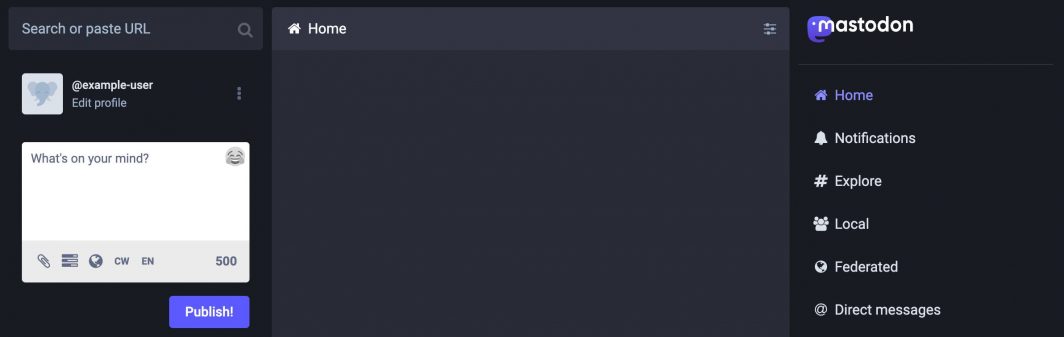
3. Acesso às configurações administrativas. Navegue até https://[domain.tld]/admin/settings/ para visualizar as configurações administrativas de seu site. A página de administração permite alterar a aparência, a sensação e o comportamento do seu site. Considere configurar cada uma dessas configurações, incluindo o nome do site, nome de usuário, e-mail de contato, descrição do servidor e campos dentro de outras guias.
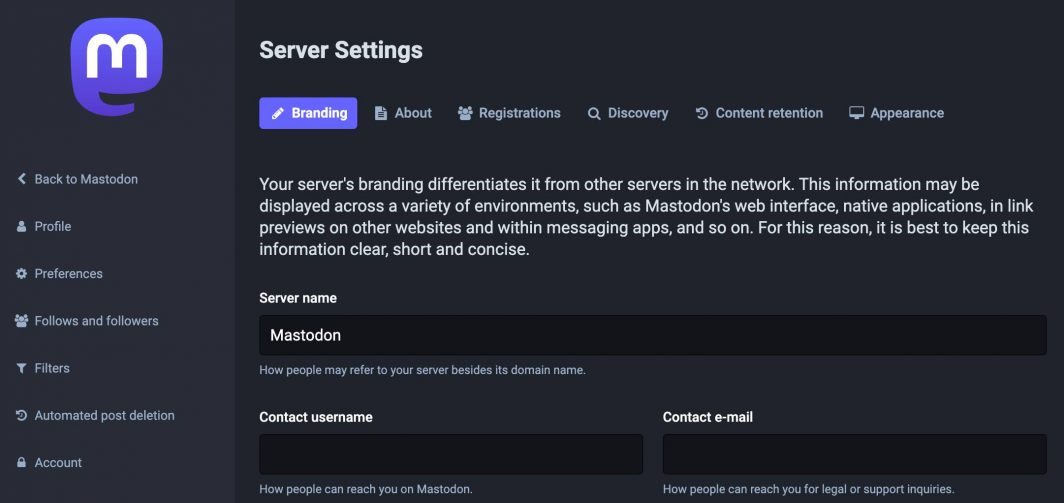
4. A instância Mastodon também inclui o Sidekiq (processamento de fundo) e o PgHero (um painel de desempenho para Postgres). Ambos podem ser acessados através da página de Preferências do Mastodon ou navegando para as seguintes URLs:
Sidekiq: https://[domain.tld]/sidekiq
PgHero: https://[domain.tld]/pghero
5. O servidor Mastodon está configurado para enviar e-mails para ações como a inscrição de novos usuários ou a redefinição de uma senha. A instalação inclui apenas registros DNS mínimos e pode haver uma entregabilidade limitada sem configuração adicional. Consulte o guia de envio de e-mail no Linode para obter mais informações sobre configurações DNS e melhores práticas de e-mail.
Para saber mais sobre o Mastodon, consulte o blog oficial do Mastodon com notícias e artigos relacionados ao Mastodon. Você pode interagir com a comunidade administrativa da Mastodon no fórum de discussão da Mastodon, onde você pode ler conversas sobre questões técnicas e governança da comunidade. Quando estiver pronto para divulgar sua instância ao mundo, você pode adicioná-la à lista no Instances.social, preenchendo o formulário de administração.
O aplicativo Mastodon Marketplace instalará a versão mais recente do Mastodon em sua instância de computação. Como usuário, é sua responsabilidade atualizar sua versão do Mastodon conforme necessário. Siga este tutorial da comunidade.
O aplicativo Mastodon Marketplace foi desenvolvido pela Linode. Para obter suporte sobre a implantação do aplicativo, entre em contato com Suporte da Linode. Para obter suporte sobre a ferramenta ou o software em si, visite o Mastodon GitHub Discussions.
